Aggiornato il 07/03/2025 • Archiviato in: Recupero dati da computer • Soluzioni comprovate
Windows è il sistema operativo più utilizzato per PC e laptop in tutto il mondo. L'ultima versione di Windows, 10, ha molto da offrire ai suoi utenti. Windows OS è regolarmente aggiornato, e ci si può aspettare un aggiornamento importante quasi una volta all'anno. Tuttavia, a volte, possono essere presenti problemi durante la reinstallazione o la configurazione di Windows. Questo è dove la necessità di recupero di dati persi entra in gioco.
Nonostante Windows sia un sistema operativo molto stabile, un'installazione interrotta, un setup corrotto o una configurazione impropria sono tra i pochi motivi che possono causare la perdita dei vostri file. Tuttavia - non preoccuparti, per come si legge in anticipo, si incontra il miglior software di recupero file che può aiutare con il recupero di file persi.
Se sei un utente di Windows, allora ci saranno diversi motivi per reinstallare o riconfigurare Windows. Alcuni degli scenari più comuni sono:
Questi sono solo alcuni motivi comuni - la lista reale è molto lunga. Tuttavia, con questa installazione, viene la possibilità di perdere i vostri file/dati.
Quando si reinstalla Windows, può essere presente un numero di problemi di dati/file che potrebbe essere necessario gestire, ad esempio:
Non importa quale sia il problema può essere - non dovete preoccuparvi. Con il miglior software di recupero file, sarete in grado di ordinare tutto da soli. Come si legge in anticipo, si impara a conoscere Wondershare Recupero Dati, che è tra i migliori strumenti di recupero di file persi sul mercato. In pochi passi, questo software di recupero file eseguirà perso il recupero di file per tornare tutti i file eliminati/persi.
Quando si tratta di perdita di dati di recupero, è necessario uno strumento di backup di un algoritmo efficiente per la ricerca e recuperare i file persi, e questo è esattamente ciò che Wondershare software di recupero dati è. Questo strumento di recupero dati persi viene fornito con numerose funzionalità, ad esempio:

Queste e molte altre caratteristiche rendono questo uno dei migliori software di recupero di file sul mercato. Ora che si sa tutto ciò che Wondershare software di recupero di dati offre, si può andare avanti e vedere i semplici passi che si devono seguire per recuperare i file con esso.
Dalla prima schermata, selezionare la modalità di ripristino che si sta cercando. Con lo scenario corrente in mente, andremo con il "Wizard Mode"
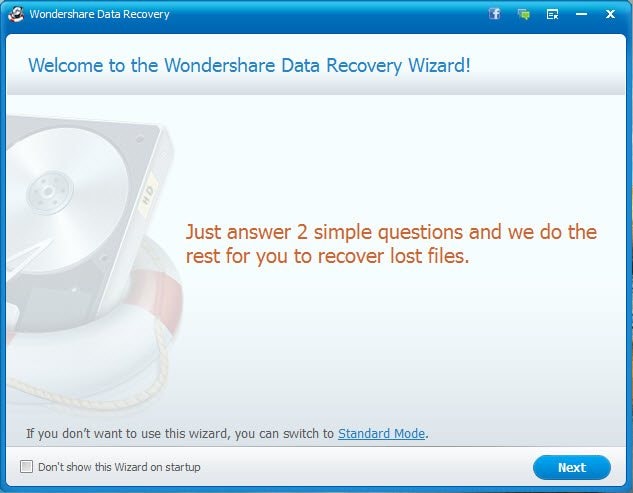
Dopo aver selezionato il recupero di file persi, il software di recupero dati Wondershare vi chiederà il tipo di file che si sta tentando di recuperare. Fare una scelta o andare con tutti i tipi di file, e quindi fare clic su Avanti.
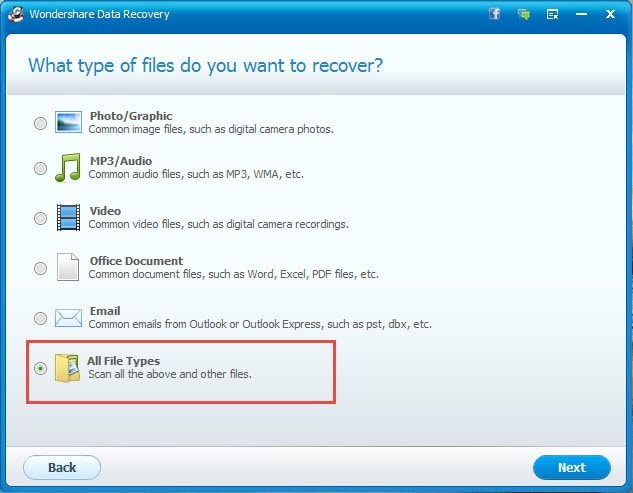
Nel passaggio successivo, il software di recupero file vi chiederà la posizione in cui si desidera eseguire il recupero dei dati persi. Questa è la posizione in cui i file persi sono stati. È possibile selezionare l'unità c (l'unità predefinita in cui è stato installato Windows), una cartella specifica e anche eseguire la scansione dell'intero disco rigido.

Nel prossimo passo, Wondershare Recupero Dati software vi chiederà se si desidera attivare la scansione profonda per l'esecuzione di recupero di file persi. Questa modalità recupererà anche la struttura delle cartelle dei file persi, ma utilizzerà un tempo aggiuntivo. Selezionarlo se si richiede lo stesso, e quindi fare clic su Start per iniziare la scansione di recupero dati persi.
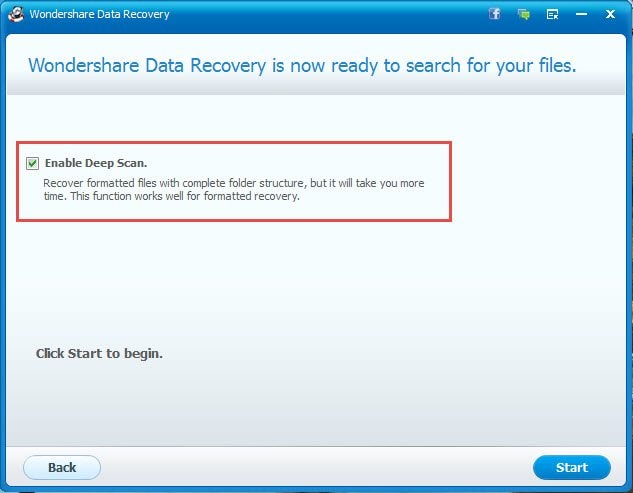
A seconda delle dimensioni della memoria da scansionare, se la modalità di scansione profonda è selezionata o meno e la modalità di recupero file persi, la scansione può richiedere un certo tempo. Una volta completato, Wondershare Recupero Dati software vi mostrerà un elenco di tutti i file recuperabili. Da questo elenco, è possibile visualizzare in anteprima e selezionare i file necessari. Fare clic sul pulsante Recuperà per ottenere i file selezionati indietro, e assicurarsi che non li salva nella stessa posizione sono stati recuperati da.
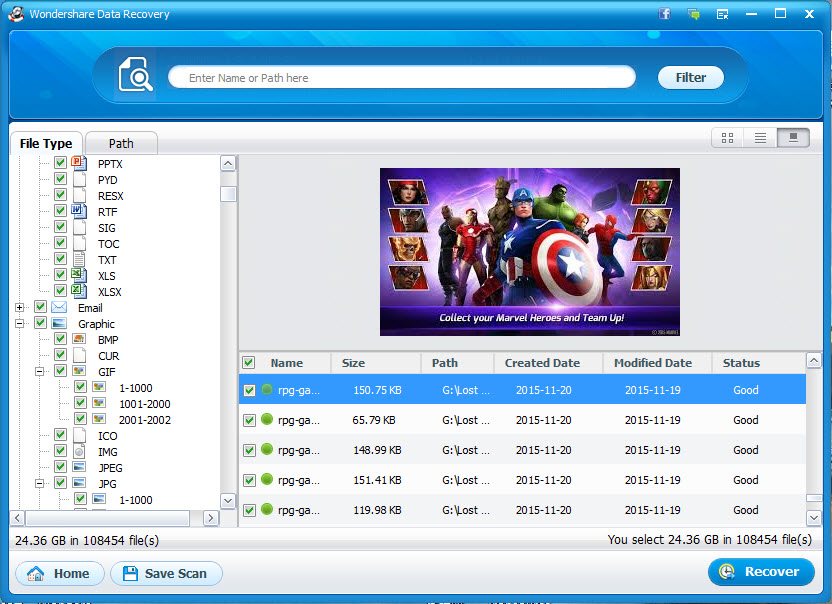
Al fine di rendere il processo di recupero dei file persi ancora più successo, ecco alcuni suggerimenti che è possibile seguire:
L'esecuzione di recupero di dati persi non è così difficile. Wondershare Recupero Dati non è solo per Windows - ma è disponibile anche per gli utenti Mac. Questo rende la scelta di recupero idea, non importa quale sistema si può utilizzare. Con tale efficace e facile da usare il software di recupero di file, non si dovrebbe essere preoccupati per i rischi di reinstallare Windows. Basta andare avanti al vostro ritmo normale, e in caso di problemi in mezzo - si sa che Wondershare recupero di dati per Mac vi aiuterà.
